4月2024更新:使用我们的优化工具停止收到错误消息并减慢您的系统速度。 立即获取 此链接
- 下载并安装 修复工具在这里。
- 让它扫描你的电脑。
- 然后该工具将 修理你的电脑.
当您尝试访问要删除,重命名或打开它的特定文件时,会发生此错误。 从逻辑上讲,如果您可以在计算机上查找和查看文件,则还应该可以清楚地访问它。 但是,会发生这种奇怪的错误,并且您无法对此文件执行任何操作。
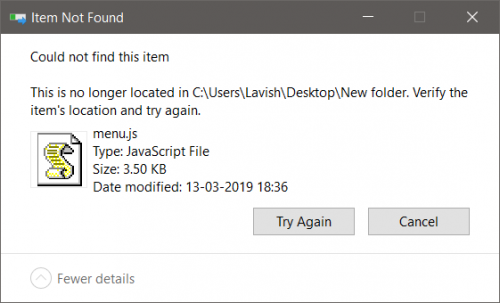
第三方提供程序创建的文件有时会发生这种情况,因为文件扩展名未正确定义。 还有其他不清楚的原因。 请按照本文中的不同方法来成功删除文件,因为这是用户最想做的。
原因
该文件或文件夹包含无效字符。 当您从其他操作系统下载文件时,有时会发生这种情况。
一个已知的原因是,第三方应用程序创建的文件的扩展可能没有明确定义,这可能会阻止文件浏览器跟踪它们。 但是,我们不能认为这是唯一的原因。 切换到分辨率时,只需关注文件资源管理器无法找到的文件,但可以使用Command Pro观察。
从命令提示符处删除文件或文件夹

- 按住Shift键并右键单击文件或文件夹。
- 从上下文菜单中,选择“复制为路径”。
- 打开命令提示符窗口(cmd.exe)。
- 键入以下命令以删除该项:
如果是文件:
德尔[驱动器:\路径\文件名]
如果是文件夹:
rd / s / q [文件夹路径]。
重命名文件夹或文件
不管是否相信,这主要是由于文件或文件夹名称中不支持的字符引起的。 即使看起来有些尴尬,Windows也无法访问它无法读取的文件。 因此,出现不愉快的字符或字母可能会 创建文件路径错误 并阻止您删除文件夹或文件。
2024年XNUMX月更新:
您现在可以使用此工具来防止 PC 问题,例如保护您免受文件丢失和恶意软件的侵害。 此外,它是优化计算机以获得最大性能的好方法。 该程序可轻松修复 Windows 系统上可能发生的常见错误 - 当您拥有触手可及的完美解决方案时,无需进行数小时的故障排除:
- 步骤1: 下载PC修复和优化工具 (Windows 10,8,7,XP,Vista - Microsoft金牌认证)。
- 步骤2:点击“开始扫描“找到可能导致PC问题的Windows注册表问题。
- 步骤3:点击“全部修复“解决所有问题。
当然,您不能使用不受支持的字符或字母命名文件或文件夹,但这不适用于从其他系统传输的下载文件或文件。
以安全模式启动。
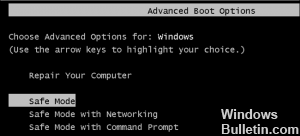
一个。 按键盘上的Windows + R.
b。 在“运行”窗口中,键入“ MSCONFIG”,然后单击“确定”。
C。 单击Boot选项卡。
d。 在“启动选项”下,选择“安全启动”选项。
即 通过选中“安全启动”框下的其中一个选项,选择“安全启动”模式类型:
选择“最小”。
F。 单击“确定”,然后重新启动PC。
创建一个临时文件夹
您可以尝试的另一件事就是创建一个新文件夹,然后将奇怪的文件/文件夹拖到新文件夹中,然后使用它包含的文件删除这个新创建的文件夹。 出于某种原因,从当前文件夹移动文件似乎使它们可以再次擦除。
结论
具有通常由第三方软件创建的文件的用户经常遇到此错误。 此错误实际上使得在资源管理器中可见这些文件时无法使用这些文件。 可能本文中讨论的解决方案可帮助您解决此问题。
专家提示: 如果这些方法都不起作用,此修复工具会扫描存储库并替换损坏或丢失的文件。 在问题是由于系统损坏引起的大多数情况下,它都能很好地工作。 该工具还将优化您的系统以最大限度地提高性能。 它可以通过以下方式下载 点击这里

CCNA,Web开发人员,PC疑难解答
我是计算机爱好者和实践IT专业人员。 我在计算机编程,硬件故障排除和维修方面拥有多年的经验。 我专注于Web开发和数据库设计。 我还拥有网络设计和故障排除的CCNA认证。

